Microsoft Office 2021 Pro Plus — это новая версия популярного пакета офисных приложений, который включает в себя Word, Excel, PowerPoint, Outlook, Publisher, Access и Skype for Business. Он предназначен для профессионального использования и не требует подписки на Microsoft 365. Он разработан компанией Microsoft.
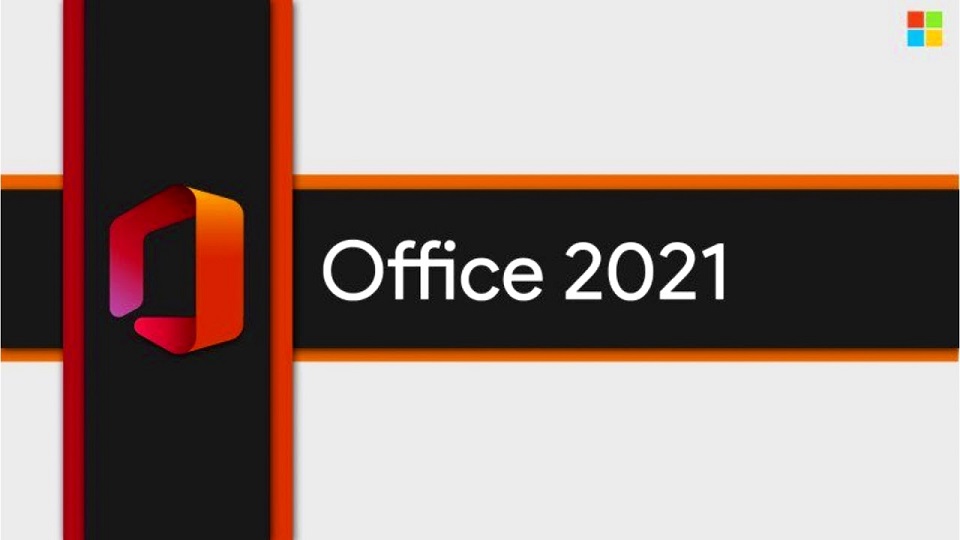
Возможности. Microsoft Office 2021 Pro Plus имеет множество настроек и функций, которые делают работу с документами, таблицами, презентациями и другими файлами более удобной и продуктивной. Вы можете использовать новый темный режим, который снижает нагрузку на глаза и экономит энергию. Вы можете также использовать новые функции и формулы в Excel, новые типы диаграмм и анимаций в PowerPoint, новые инструменты для редактирования и совместной работы в Word и Outlook. Вы можете также использовать Skype for Business для общения и проведения онлайн-встреч с коллегами и клиентами.
Скачать бесплатно Microsoft Office 2021 Pro Plus + активатор
- Разархивируйте содержимое архива на ПК. Запустите установку файлом OInstall.exe.
- В открывшемся окне на вкладке «Главное окно» (Main Window) укажите, что вы хотите установить: Office 2016 или Office 2019-2021. Ниже для Office 2016 выберите пакет ProPlus, для Office 2019 — пакет ProPlus 2019, для Office 2021 — пакет ProPlus 2021 (с приставкой Volume или без нее — без разницы). Еще чуть ниже, в левой колонке доступных для установки продуктов, выберите те, которые вы хотите установить. Дополнительно, в правой колонке можно выбрать Project и Visio в модификации Standard или Pro. Также, за вами выбор, какой разрядности установить пакет программ и на каком языке. Channel установите как Current (Retail/RTM). Еще раз проверьте, всё ли вы указали правильно, и нажмите «Установка Office» (Install Office). Это инициирует начало установки пакета.
- По окончании установки перед вами вновь окажется окно, где вы задавали параметры установки. Перейдите на вкладку «Утилиты и настройки» (Utilities and Settings). Если вы хотите, чтобы активация была «вечной», то поставьте галочку напротив «Переактивация Office» (Office reactivation task). Если ваш компьютер постоянно или достаточно часто имеет доступ в Интернет, то рекомендуется установить галочку напротив Online KMS. В этом случае тело активатора не будет установлено на компьютер, что гарантирует отсутствие проблем с антивирусами. Если вы хотите, чтобы процесс активации не выходил за пределы вашего компьютера, то галочку напротив Online KMS ставить не стоит.
- Обратите внимание на блок кнопок со списком программ в правой части окна. Чтобы произвести активацию, вам необходимо единожды запустить хотя бы одно из установленных вами приложений. Для этого воспользуйтесь любой активной кнопкой. После того, как приложение запустится, просто закройте его. Нажмите на кнопку Office RETAIL => VL (даже если вы установили Volume-редакцию — это позволит удалить лишнюю телеметрию). Дождитесь окончания процедуры, после чего нажмите кнопку «Активировать Office» (Activate Office). По окончании процедуры активации закройте окно установщика.
- Наслаждайтесь установленной и активированной версией выбранного набора программ!
Пароль ко всем архивам: 1progs
Преимущества. Microsoft Office 2021 Pro Plus помогает вам повысить эффективность вашей работы, предоставляя вам мощные и надежные приложения для создания, редактирования и обмена различными типами файлов. Он также помогает вам защитить вашу информацию от потери или утечки, используя функции шифрования, резервного копирования и восстановления данных. Он также помогает вам поддерживать связь с вашими коллегами и клиентами, используя функции электронной почты, календаря и видеоконференций.
Использование. Microsoft Office 2021 Pro Plus очень прост в использовании. Все, что вам нужно сделать, это скачать и установить пакет с сайта проекта или из магазина Microsoft Store. Затем вы должны активировать пакет с помощью ключа продукта, который вы получите после покупки. После этого вы можете запускать приложения из пакета с помощью ярлыков на рабочем столе или из меню Пуск. После этого вы можете создавать, открывать, редактировать и сохранять файлы в различных форматах.
Microsoft Office 2021 Pro Plus — это новая версия популярного пакета офисных приложений, который включает в себя Word, Excel, PowerPoint, Outlook, Publisher, Access и Skype for Business. Он предназначен для профессионального использования и не требует подписки на Microsoft 365. Он разработан компанией Microsoft. Он имеет множество настроек и функций, которые делают работу с документами, таблицами, презентациями и другими файлами более удобной и продуктивной.
Вы можете использовать новый темный режим, который снижает нагрузку на глаза и экономит энергию. Вы можете также использовать новые функции и формулы в Excel, новые типы диаграмм и анимаций в PowerPoint, новые инструменты для редактирования и совместной работы в Word и Outlook. Вы можете также использовать Skype for Business для общения и проведения онлайн-встреч с коллегами и клиентами. Он помогает вам повысить эффективность вашей работы, предоставляя вам мощные и надежные приложения для создания, редактирования и обмена различными типами файлов. Он также помогает вам защитить вашу информацию от потери или утечки, используя функции шифрования, резервного копирования и восстановления данных.
Он также помогает вам поддерживать связь с вашими коллегами и клиентами, используя функции электронной почты, календаря и видеоконференций. Он регулярно обновляется для поддержки новых версий Windows и для добавления новых возможностей и исправления ошибок. Он имеет простой и интуитивный интерфейс на русском языке.

Приветствую, функция ПРОСМОТРХ в данной версии Exel доступна??
спасибо, всё понятно при установке и активации! Работает на 10 виндосе
Добрый Вечер. Установила месц назад, все по инструкции. Работало все отлично. А сегодня вдруг пишет сбой активации продукта. Срок лицензии истек и ничего не дает сделать, кроме как просит ввести ключ активации…. что делать? В чем причина может быть?
1progs
просто слетела активация скачайте активатор то есть кмс авто или аакт ехе и с помощью одной из утилит активируйте офис повторно
а какой пароль к документам архива
Пароль ко всем архивам: 1progs
СПАСИБО!!!!!!!!!!!!!!!!!!!!!!!!!!!!!!!!!
всё гуд
Спасибо большое!! Все замечательно работает, делала всё по инструкции)
Просит принять условия лицензии,так и надо?
Нет, не делай это ни в коем случае, ты что?
тебе будут смски и звонки на телефон приходить
А при отмене офис так и не работает, вроде все по инструкции делаю
тебя троллят, если ты сам не троллишь ) принимать надо, как и во всех остальных прогах
Спасибо! Все работает. Инструкция простая и четкая.
спасибо большое все получилось
Наконец установил и активировал Office 2019 ProPlus, но не совсем по схеме в файле «Читать!!.txt». Так как попытка установить этот Office непосредственно внутри предложенного выше пакета «Microsoft Office 2021 Pro Plus + активатор» не удалась, то я вначале бесплатно скачал из интернета и установил исходный рабочий (официальный) пакет Office 2019 ProPlus. Microsoft даже позволяет в течение недели им пользоваться бесплатно, но затем надо его активировать или купить. Затем я активировал установленный Office, запустив программу OInstall.exe из пакета «Microsoft Office 2021 Pro Plus + активатор» и следуя пунктам 3 и 4 инструкции в файле «Читать!!.txt». Вот и все.
(Установку делал на ноутбуке с Windows 10 Pro, версия 22H2, 64 бит). Возможно, мой опыт установки пригодится и другим.
Наверное, таким способом можно установить и Office 2021, но я от него отказался ввиду многих негативных отзывов об этой версии.
И еще. Исходя из своего опыта установки, на мой взгляд, самый первый пункт в тексте файла «Читать!!.txt» желательно написать типа так: «Перед установкой новой версии Office необходимо удалить все другие его версии и сделать чистку регистра компьютера «.
И, конечно, в заключение большое спасибо создателю исходного пакета по активации Office.
Вопрос к администратору. Можно ли все же последовательно установить и активировать две версии Office -2019 и 2021?
Молодец, раз получилось!
А отзывы пишут только криворукие…
Забыл назвать свое имя — ни Аноним, а Борис
Очередная попытка установить Oфис 2021.
Удалил все следы бывших установок Офиса. Сделал полную очистку региста.
Снова сделал все, указанное в инструкции. В этот раз прежнего сообщения об ошибке уже не было Но после нажатия на «Установка Офиса», спустя несколько секунд, установка прерывается и появляется исходное установочное меню.
Что я делаю не так?
Всё сделал по инструкции, всё окей, кроме Accesse, он всё равно просит код, в чём может быть причина, и что делать?
Уточнение к предыдущему сообщению. Устанавливал «ProPlus 2021 Volume, 64bit, ru-RU,
Channel: Curent Retail(RTM)»
Сделал все в соответствии с рекомендациями в файле «читать!!!.txt».
Однако после нажатия на опцию «Установка Office» спустя нескольких секунд появляется такое сообщение
«OfficeClickToRun.exe — Точка входа не найдена», а ниже «Tочка входа в процедуру
?CompleteUpdateRegistration@@…. не найдена в библиотеке DLL C:\Programmfiles\Common files\microsoft shared\OfficeClickToRun.exe »
Жаль, что я не могу привести здесь скрин этого сообщения.
Что делать?
На 21-ю KMS ставится?
Да
Спасибо! все работает!
Мужик, какой чекер юзаешь?
Большое спасибо автору!
Все установил без проблем.
На всякий случай процесс моей установки:
0) Удалил (через Установка и удаление программ) все ранее установленные офисы (в т.ч офис 365), т.к. он конфликтует да и лично мне не нужен;
1) Скачал архив;
2) Отключил защитник Windows/антивирус;
3) Распаковал архив, пароль «1progs»;
4) Открыл файл «Читать!!!»;
и далее по инструкции (согласно нужным параметрам и параметрам системы), я выбирал версию офиса 2019 про для 64битной системы.
5) Далее по инструкции до самой активации.
6) Включил Защитника и антивирус.
Доволен, как слон! Рекомендую!
Спасибо огромное за подробный алгоритм! У меня наконец-то всё получилось!!!
да
Сделайте выборочную установку 2021 раз.64 и т.д. Очень удобно и быстро…
Зачем объединили office 2021-2019-2016 что бы дольше скачивали???
поставь нормальный загрузчик типа IDM и будет тебе щастье
Спасибо. На чистой виндовс 10 с отключенным защитником установилось с первого раза офис 21про
Здравствуйте, при установке частей офиса по инструкции появляется окно установки и через полминуты пропадает, установка не происходит. Если подключить интернет начинается загрузка с сервера. Я так понимаю должна быть офлайн установка? Пытался поставить части и офиса 2021
Пошла установка. Для офлайн установки под кнопкой «установить» есть поле для галочки, рядом указан номер сборки. Нужно её выбрать, иначе будет загружаться онлайн версия. Странно что об этом нигде не написано
Здравствуйте, скачала архив, но в нём отсутствует установочный файл OInstall.exe
Сразу скажу, что антивирус отключен и архив распакован. Очень хотелось бы всё же установить програмку )
Здравствуйте, ещё раз! Сегодня заглянула в уведомления, оказалось, что установочный файл OInstall.exe и KMS заблокировал Брандмауэр, отправил на карантин с высоким риском опасности. Установила флажки восстановить, файлы вернулись в архив. Установила програмку всё как было указано в инструкции по пунктам. Всё работает, активация прошла успешно! Большое вам Благодарю! С Рождеством, ребята!
Огромное спасибо!!! Даже я все без проблем все установила почитав комментарии и инструкцию! Комментаторам, указавшим, что нужно залезть в журнал угроз и нажать «разрешить» так же огромное спасибо!
! Невозможно выполнить «C:\Users\99E7~1\AppData\Local\Temp\Rar$EXb10888.10288\Office.2016-2021.b2204.x86-x64.ru-en\OInstall.exe»
Добрый вечер! что с этим нужно сделать?
Нужно извлечь папку из архива перед запуском
Архив не открывается.
кайф
Какой пароль? При открытии документа запрашивает пароль
Прочитай инструкцию, дебил
азаххахах тудааа его
туда его
Здравствуй. Пароль ко всем архивам на этом великолепном источнике — 1progs. Приятного пользования!
1progs
Огромное спасибо за вашу работу! всё очень понятно расписано, с установкой справится даже подросток! работает все супер!
Все установилось, но требует ключ активации, без него будет работать всего 5 дней. Что делать?
читайте инструкцию по устновке
скачка всё онлайн предупреждать надо ждать куча времени пипець
Тоже нет файла OInstall.exe. Антивирусы все отключены.
В общем, его блокирует windows defender независимо от того, отключил ты его или нет.
Залезь в журнал защиты windows defender и разреши эту угрозу
Для этого отключить его надо. Там кнопку тык, вылезет окно, тыкаешь да (защита в реальном времяни)
что делать, если при архивировании выбивает ошибку?
архивации*
что делать, если закончился срок акцивации?
Активировать, там все написано.
Здравствуйте! Скачал, разархивировал и не могу найти файл OInstall.exe. Подскажите в какой папке находится данный файл.
У тебя его антивирус удалил отключи антивирус перед расшифровкой
Спасибо большое!!! все работает
Нет файла для скачивания
Поправили, спасибо
Аналогично, но уже снова вернули — проверяйте!)
что делать после того как открыл архив не понял
Топ! Спасибо
Вопросов нет
Что делать, при разархивации запрашивает пароль
1progs
Подскажите а на вин 7 можно установить Office 2021 Pro Plus.
2019 уже не устанавливался у меня. Только 2016.
Это точно не обман?
Даже не сомневайся
помогите плиз. пишет что не выбран язык, хотя я выбрал. Что делать ?
открывается как 2019?
Не подскажите, как установить,пожалуйста? А то нажимаю кнопку установить, и все просто вылетает
Сначала нужно удалить старый офис и отключить антивирусник. На windows 10 отключить защиту в реальном времени
Месяц, чуть меньше, и ВСЁ! Просит новый ключ для активации. Досадно…
Вроде победил! Сам не разобрался сначала. Не активировал после установки. Всё гуд!
Аналогично
все говорят что типа норм придётся это проверить
Отличнейший сайт, при много благодарен!